
استخدام مصادقة الاتحاد مع Google Workspace في Apple Business Manager
في Apple Business Manager، يمكنك الربط بحساب Google Workspace باستخدام مصادقة الاتحاد للسماح للمستخدمين بتسجيل الدخول إلى أجهزة Apple باستخدام اسم مستخدم Google Workspace (عنوان بريدهم الإلكتروني عمومًا) وكلمة السر.
ونتيجة لذلك، يمكن للمستخدمين الاستفادة من بيانات اعتماد Google Workspace لتسجيل الدخول باستخدام حساب Apple مُدار. ويمكنهم بعد ذلك استخدام بيانات الاعتماد هذه لتسجيل الدخول إلى iPhone وiPad وMac وApple Vision Pro الخاص بهم وجهاز iPad المشترك. بعد تسجيلهم للدخول إلى أحد هذه الأجهزة، يمكنهم أيضًا تسجيل الدخول إلى iCloud عبر الويب (iCloud لـ Windows لا يدعم حسابات Apple المُدارة).
Google Workspace هو مزود الهوية (IdP) الذي يقوم بمصادقة المستخدم في Apple Business Manager ويصدر رموز المصادقة. تدعم هذه المصادقة مصادقة الشهادة والمصادقة بخطوتين (2FA).
عملية مصادقة الاتحاد
تتضمن هذه العملية ثلاث خطوات رئيسية:
تكوين مصادقة الإتحاد.
اختبار مصادقة الاتحاد باستخدام حساب مستخدم Google Workspace واحد.
تشغيل مصادقة الاتحاد.
عند محاولة تمكين اتحاد نطاق تم التحقق منه بالفعل في الوقت الذي قامت به مؤسسة أخرى بتمكين اتحاد النطاق المماثل، يجب الاتصال بتلك المؤسسة لتحديد من لديه سلطة تمكين اتحاد النطاق. يرجى الاطلاع على تعارضات في النطاق.
هام: راجع التالي قبل تكوين مصادقة الاتحاد.
الخطوة 1: تكوين مصادقة الاتحاد
الخطوة الأولى هي إنشاء علاقة ثقة بين Google Workspace وApple Business Manager.
ملاحظة: بعد إكمال هذه الخطوة، لن يتمكن المستخدمون إنشاء حسابات Apple شخصية جديدة على النطاق الذي قمت بتكوينه. وقد يؤثر هذا على خدمات Apple الأخرى التي يمكن للمستخدمين الوصول إليها. راجع Transfer Apple services (خدمات Apple للنقل)
في Apple Business Manager
 ، سجِّل الدخول من خلال مستخدم يتمتع بدور "المسؤول" أو "مدير الأفراد".
، سجِّل الدخول من خلال مستخدم يتمتع بدور "المسؤول" أو "مدير الأفراد".اختر اسمك في الجزء السفلي من الشريط الجانبي، واختر "تفضيلات"
 ، وبعد ذلك اختر حسابات Apple المُدارة
، وبعد ذلك اختر حسابات Apple المُدارة  ، ثم اختر "البدء" ضمن "تسجيل دخول المستخدم ومزامنة الدليل".
، ثم اختر "البدء" ضمن "تسجيل دخول المستخدم ومزامنة الدليل".حدد Google Workspace، ثم "متابعة".
اختر "تسجيل الدخول باستخدام Google"، ثم أدخِل اسم مستخدم مسؤول Google Workspace، ثم اختر "التالي".
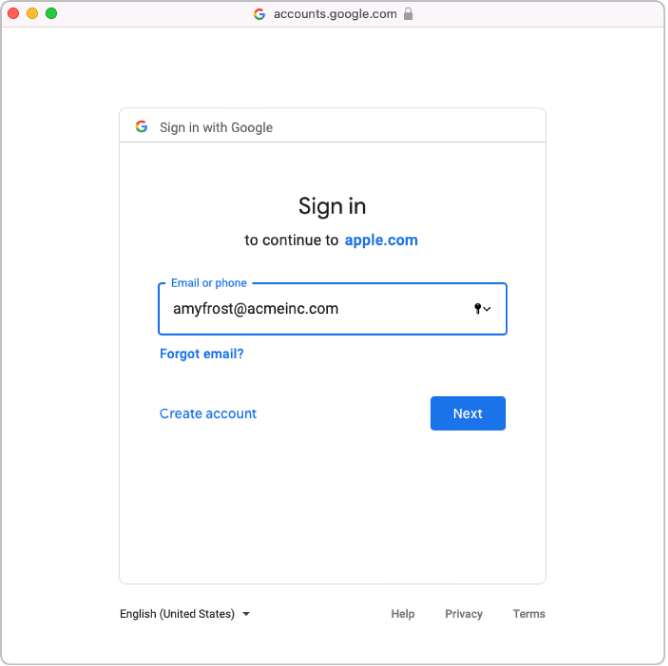
أدخل كلمة السر الخاصة بالحساب، ثم اختر "التالي".
إذا لزم الأمر، فراجع قائمة النطاق التي تم التحقق منها تلقائيًا وأي نطاقات متعارضة.
اقرأ الاتفاقية بعناية، واقبل الشروط والأحكام، ثم تأكد مما يلي:
عرض تقارير التدقيق لنطاقك في Google Workspace
عرض النطاقات المتعلقة بعملائك
راجع معلومات حول حسابات المستخدمين في نطاقك.
اختر "متابعة"، ثم اختر "تم".
قد لا تتمكن في بعض الحالات من تسجيل الدخول إلى نطاقك. فيما يلي بعض الأسباب الشائعة:
عدم امتلاك حساب مسؤول Google Workspace المستخدم الإذن اللازم لإضافة نطاقات.
عدم صحة اسم المستخدم أو كلمة السر من الحساب في الخطوة ٤ أو ٥.
قمت أنت أو مسؤول Google Workspace آخر بتعديل السمات الافتراضية.
الخطوة 2: اختبار مصادقة الاتحاد باستخدام حساب مستخدم Google Workspace واحد
هام: يُغيِّر اختبار مصادقة الاتحاد تنسيق حساب Apple المُدار الافتراضي.
يمكنك اختبار اتصال مصادقة الاتحاد بعد تنفيذ المهام التالية:
إكمال عملية التحقق من عدم وجود تعارضات في اسم المستخدم.
تم تحديث التنسيق الافتراضي لحساب Apple المُدار.
بعد نجاح ربط Apple Business Manager بحساب Google Workspace، يمكنك تغيير دور حساب المستخدم إلى دور آخر. فيمكنك مثلاً تغيير دور حساب المستخدم إلى دور "موظف".
في Apple Business Manager
 ، يرجى تسجيل الدخول باستخدام حساب.
، يرجى تسجيل الدخول باستخدام حساب.إذا تم العثور على اسم المستخدم الذي تم تسجيل الدخول به، فستظهر شاشة جديدة توضح تسجيلك الدخول باستخدام حساب موجود في نطاقك.
اختر "متابعة"، ثم أدخل كلمة سر المستخدم، ثم اختر "تسجيل الدخول".
يرجى تسجيل الخروج من Apple Business Manager
ملاحظة: لا يمكن للمستخدمين تسجيل الدخول إلى iCloud.com من جهاز mac إلا إذا تم تسجيل الدخول أولاً باستخدام حساب Apple المُدار الخاص بهم على جهاز Apple آخر.
قد لا تتمكن في بعض الحالات من تسجيل الدخول إلى نطاقك. فيما يلي بعض الأسباب الشائعة:
اسم المستخدم أو كلمة السر الواردة من النطاق الذي تم اختيار تمكين الاتحاد الخاص به غير صحيحة.
الحساب غير موجود في النطاق الذي تم اختيار تمكين الاتحاد الخاص به.
الخطوة 3: تشغيل مصادقة الاتحاد
إذا كنت تخطط لمزامنة Google Workspace مع Apple Business Manager، يجب عليك تشغيل المصادقة الموحدة قبل المزامنة.
في Apple Business Manager
 ، سجِّل الدخول من خلال مستخدم يتمتع بدور "المسؤول" أو "مدير الأفراد".
، سجِّل الدخول من خلال مستخدم يتمتع بدور "المسؤول" أو "مدير الأفراد".اختر اسمك في الجزء السفلي من الشريط الجانبي، واختر "تفضيلات"
 ، وبعد ذلك اختر "حسابات Apple المُدارة"
، وبعد ذلك اختر "حسابات Apple المُدارة"  .
.في قسم "النطاقات"، حدِّد "إدارة" بجوار النطاق الذي تريد توحيده، ثم حدِّد "تشغيل تسجيل الدخول باستخدام Google Workspace"
شغّل "تسجيل الدخول باستخدام Google Workspace"
يمكنك الآن مزامنة حسابات المستخدمين مع Apple Business Manager، إن لزم الأمر. راجع مزامنة حسابات المستخدمين من خلال Google Workspace.